विंडोज 11 को अनइंस्टॉल कैसे करें
पता करने के लिए क्या
- के लिए जाओ समायोजन > स्वास्थ्य लाभ > वापस जाओ.
- के लिए जाओ समायोजन > स्वास्थ्य लाभ > उन्नत स्टार्टअप > अब पुनःचालू करें > एक नया ऑपरेटिंग सिस्टम स्थापित करने के लिए एक विकल्प का चयन करने के लिए संकेतों का पालन करें।
- यह अनुशंसा की जाती है कि आप Windows 11 की स्थापना रद्द करने से पहले अपने व्यक्तिगत डेटा और तृतीय-पक्ष एप्लिकेशन का बैकअप लें।
यह आलेख आपको विंडोज 11 की स्थापना रद्द करने के बारे में बताएगा।
डेटा का बैकअप लेना
शुरू करने से पहले, यह अनुशंसा की जाती है कि आप अपने विंडोज 11 कंप्यूटर पर मौजूद सभी व्यक्तिगत डेटा और तृतीय-पक्ष एप्लिकेशन का बैकअप लें। वापस लाने की प्रक्रिया के दौरान, आपके Windows 11 कंप्यूटर का डेटा आपके कंप्यूटर पर पुनर्स्थापित हो भी सकता है और नहीं भी।
आप अपनी फ़ाइलों को अपने पीसी के वनड्राइव, बाहरी हार्ड ड्राइव या यूएसबी थंब ड्राइव पर मैन्युअल रूप से कॉपी करके बैक अप ले सकते हैं। जब आप वापस लाएंगे तो तृतीय-पक्ष एप्लिकेशन को फिर से इंस्टॉल नहीं किया जाएगा, इसलिए आपको उन्हें फिर से इंस्टॉल करना होगा।
एक बार विंडोज 10 स्थापित हो जाने के बाद, आप उन फाइलों को अपने कंप्यूटर पर वापस कॉपी कर सकते हैं जहां से आपने उन्हें संग्रहीत किया था।
मैं अपने कंप्यूटर से विंडोज को कैसे अनइंस्टॉल करूं?
पता लगाएँ खोज नीचे की पट्टी पर आवर्धक ग्लास आइकन द्वारा पहचानी गई विशेषता और टाइप करें समायोजन खोज पट्टी में।
-
को खोलो समायोजन मेनू और नीचे स्क्रॉल करें जब तक कि आप देखें स्वास्थ्य लाभ दाईं ओर बार। क्लिक स्वास्थ्य लाभ.
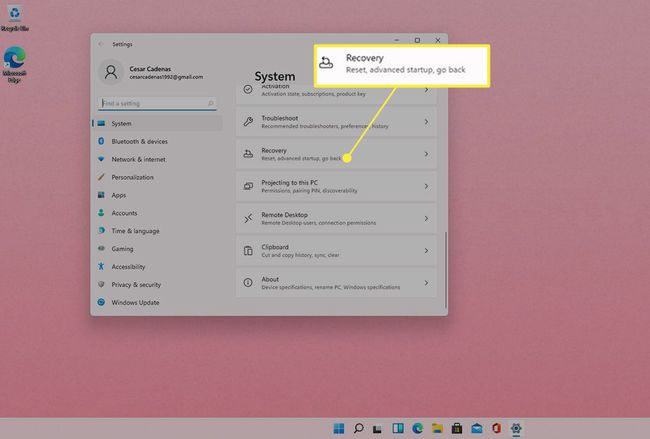
एक बार स्वास्थ्य लाभ मेनू खुलता है, आपको एक सूची दी जाएगी प्रणाली व्यवस्था से चुनने के लिए।
-
पता लगाएँ और चुनें वापस जाओ अंतर्गत स्वास्थ्य लाभ ऑपरेटिंग सिस्टम को वापस विंडोज 10 पर वापस लाने के लिए।
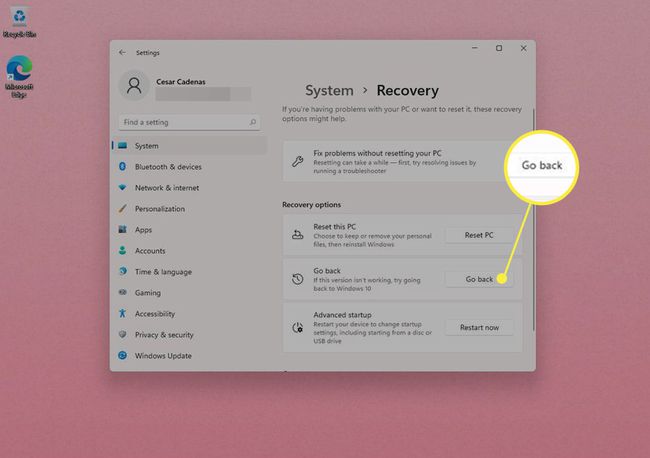
-
बहाली को पूरा करने के लिए निर्देशों का पालन करें।
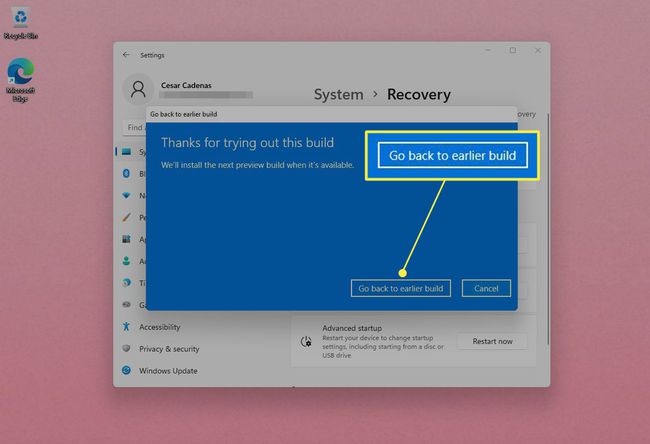
विंडोज 11 को अनइंस्टॉल करना और दूसरा ओएस इंस्टॉल करना
अगर वापस जाओ विकल्प के रूप में उपलब्ध नहीं है या आप कोई अन्य ऑपरेटिंग सिस्टम स्थापित करना चाहते हैं, तो उन्नत स्टार्टअप आपकी सहायता करेगा। उन्नत स्टार्टअप विंडोज 11 को अनइंस्टॉल कर देगा और आपको सिस्टम की सेटिंग बदलने के साथ-साथ दूसरा ऑपरेटिंग सिस्टम इंस्टॉल करने की अनुमति देगा।
यह अनुशंसा की जाती है कि आप अपने विंडोज 11 कंप्यूटर पर मौजूद किसी भी डेटा, व्यक्तिगत फाइल या तीसरे पक्ष के ऐप का बैकअप लें क्योंकि एक नया ओएस स्थापित करने से सब कुछ वापस अपनी फ़ैक्टरी सेटिंग्स पर वापस आ जाएगा।
पर वापस जाएं समायोजन मेनू और पर लौटें स्वास्थ्य लाभ अनुभाग।
-
का पता लगाने उन्नत स्टार्टअप जो नीचे है वापस जाओ बटन और चुनें पुनः आरंभ करेंअभी.
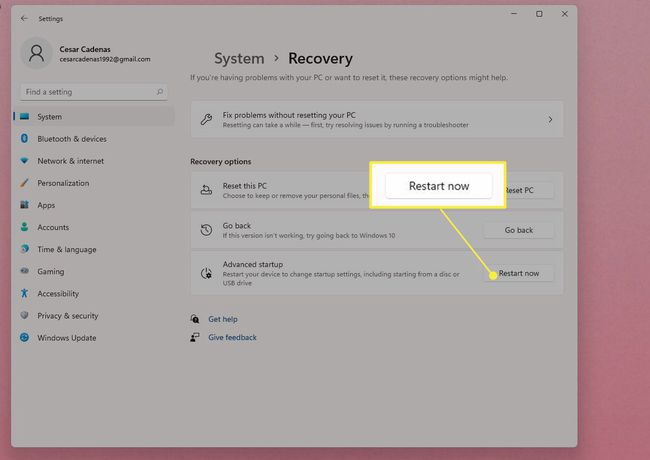
-
एक नोटिस दिखाई देगा जो आपको अपना काम बचाने के लिए कहेगा। ऐसा करें यदि आपने पहले से नहीं किया है। यह अनुशंसा की जाती है कि आप अपने डेटा का भी बैकअप लें। चुनते हैं अब पुनःचालू करें एक बार जब आप कर लें।

-
आपके कंप्यूटर के रीबूट होने के बाद, एक विकल्प चुनें दिखाई देगा, जहां आपको यह चुनना होगा कि आप अपने अन्य ऑपरेटिंग सिस्टम को कैसे स्थापित करना चाहते हैं और साथ ही इसकी सेटिंग्स को बदलना चाहते हैं।
इस गाइड के लिए, एक उपकरण का प्रयोग करें चुना जाएगा।
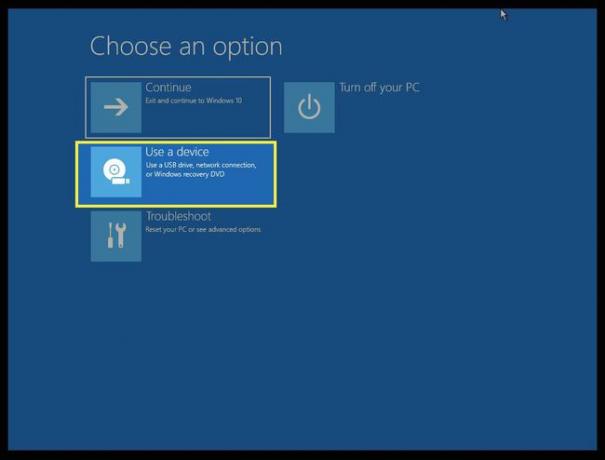
-
आपको यह विकल्प दिया जाएगा कि आप अपना नया ऑपरेटिंग सिस्टम स्थापित करने के लिए किस विधि का उपयोग करना चाहते हैं। इस उदाहरण में, सी डी रोम डिस्क नए ऑपरेटिंग सिस्टम को स्थापित करने के लिए चुना गया था।
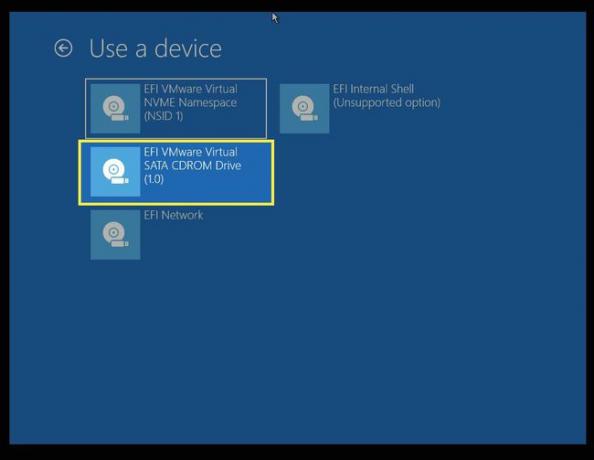
कंप्यूटर को रीबूट होने में कुछ सेकंड का समय लगेगा। एक बार ऐसा करने के बाद, इंस्टॉलेशन को पूरा करने के लिए अपने नए ओएस के ऑन-स्क्रीन संकेतों का पालन करें।
मैं विंडोज 10 को कैसे पुनर्स्थापित करूं?
चूंकि आपका कंप्यूटर ऑपरेटिंग सिस्टम के बिना काम नहीं करेगा, इसलिए आपको इसकी आवश्यकता होगी विंडोज 10 को पुनर्स्थापित करें. वह आलेख आपको विंडोज़ के कई अलग-अलग संस्करणों को स्थापित करने के माध्यम से कदम उठाएगा।
सामान्य प्रश्न
-
मैं विंडोज 10 पर ऐप्स को कैसे अनइंस्टॉल करूं?
प्रति विंडोज़ से ऐप्स अनइंस्टॉल करें 10, स्टार्ट मेन्यू में जाएं और उस प्रोग्राम को ढूंढें जिसे आप अनइंस्टॉल करना चाहते हैं सभी एप्लीकेशन सूची। प्रोग्राम या ऐप पर राइट-क्लिक करें और क्लिक करें स्थापना रद्द करें.
-
मैं विंडोज 10 को अनइंस्टॉल कैसे करूं?
प्रति विंडोज 10 को अनइंस्टॉल करें, पर जाए समायोजन > अद्यतन और सुरक्षा और चुनें स्वास्थ्य लाभ. या तो चुनें विंडोज 7 पर वापस जाएं या विंडोज 8.1 पर वापस जाएं, जैसा लागू हो, और प्रक्रिया को पूरा करने के लिए संकेतों का पालन करें।
-
मैं विंडोज 10 अपडेट को अनइंस्टॉल कैसे करूं?
स्टार्ट मेन्यू खोलें और नेविगेट करें समायोजन > अद्यतन और सुरक्षा, फिर चुनें अद्यतन इतिहास देखें. क्लिक अपडेट अनइंस्टॉल करें, फिर वह अपडेट ढूंढें जिसे आप अनइंस्टॉल करना चाहते हैं। अपडेट पर राइट-क्लिक करें और चुनें स्थापना रद्द करें.
-
मैं विंडोज 10 पर अवास्ट को कैसे अनइंस्टॉल करूं?
अवास्ट फ्री एंटीवायरस को अनइंस्टॉल करने के लिए, अवास्ट अनइंस्टॉल यूटिलिटी डाउनलोड करें और इसे अपने पीसी में सेव करें। सेटअप फ़ाइल पर राइट-क्लिक करें और चुनें व्यवस्थापक के रूप में चलाओ, फिर सुरक्षित मोड में पुनः आरंभ करने के लिए संकेतों का पालन करें। पुनः आरंभ होने पर, अपनी अवास्ट प्रोग्राम फ़ाइलों पर नेविगेट करें, फिर चुनें अवास्ट मुफ्त विषाणु विरोधी > स्थापना रद्द करें. प्रक्रिया समाप्त होने तक प्रतीक्षा करें, फिर अपने कंप्यूटर को रीबूट करें।
